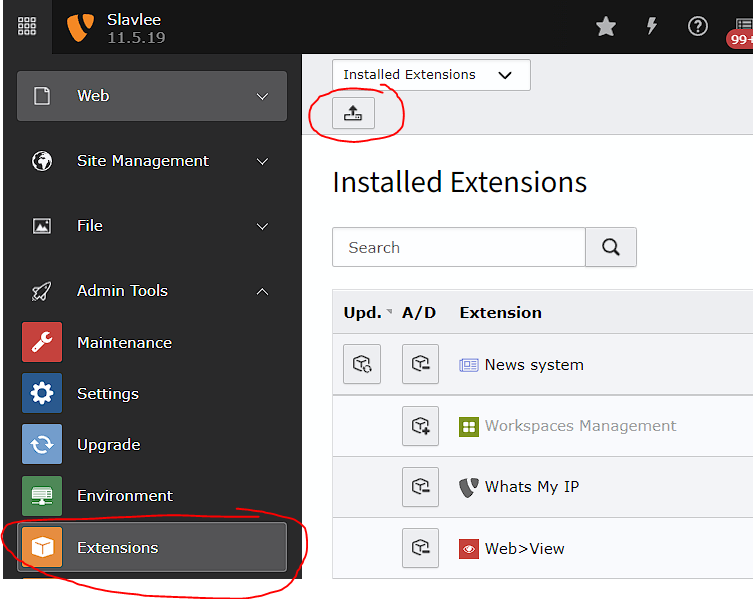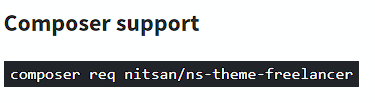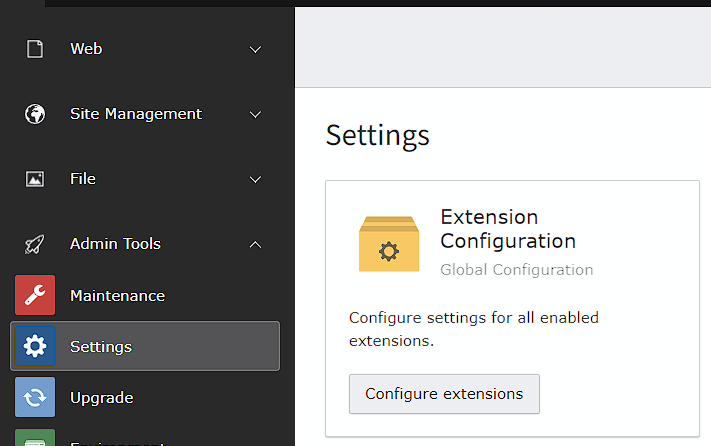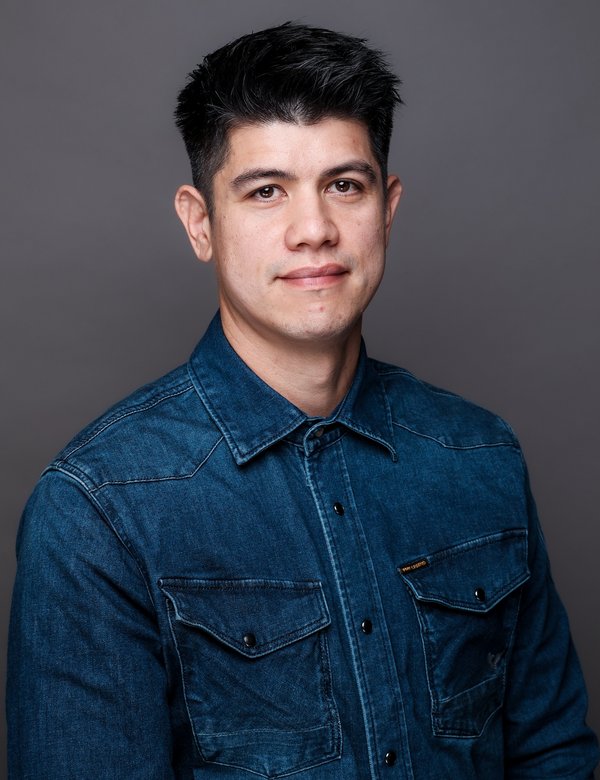Einführung
TYPO3 ist einer der besten Open Source Content-Management-Systemen, insbesondere für umfangreiche Webseiten.
Einer der ersten Schritte nach der Installation von TYPO3 ist es, ein Template zu installieren.
Auch in TYPO3 gibt es zahlreiche professionelle, kostenfreie und kostenpflichtige Templates. In meinem Blog habe ich bereits über die besten TYPO3 Templates in 2022 geschrieben.
Falls du Adressen brauchst, wo du die besten TYPO3 Templates kaufen kannst, dann lese dir diesen Blogartikel durch.
Template herunterladen
In Schritt 1 laden wir das TYPO3 Template herunter.
Der Ort und die Art und Weise hängt natürlich davon ab, wo du das Template herunterladen möchtest.
In TYPO3 gibt es manuelle Installationen über eine ZIP-Datei oder via Composer.
Bei einer manuellen Installation beziehst du diese ZIP - Datei direkt über den Hersteller oder Webseite. Es gibt auch kostenfreie Templates in der TYPO3 Extension Repository (TER).
Template installieren
Schritt 2 ist dann die Installation vom TYPO3 Template. Hier gibt es 2 Arten, das zu tun. Die manuelle Installation und die Installation über Composer.
Manuelle Installation
Die manuelle Installation erfolgt im TYPO3 Backend im Extension Manager.
Hier lädst du einfach die ZIP Datei hoch und installierst die Extension. Alles andere erledigt das TYPO3 CMS für dich.
Installation mit Composer
Wenn du das Template mit Composer installieren kannst und möchtest. Dann musst du dich in den Root Ordner von TYPO3 mittels Shell einloggen und den entsprechenden Composer Befehl ausführen.
Diesen Befehlt wird dir vom Hersteller mitgeteilt. Im Falle der TYPO3 Extension Repository wird er dir auf der Seite der Extension angezeigt:
Für Einsteiger empfehle ich ganz klar die manuelle TYPO3 und Extension Installation.
Template konfigurieren
Der nächste Schritt ist die Konfiguration des Templates, welche je nach Hersteller variiert.
In TYPO3 spielt sich die Konfiguration im TypoScript ab. Das bedeutet, auch wenn es für manchen Templates alternative Oberflächen gibt, wird letzten Endes TypoScript erzeugt.
Das TypoScript ist in Constants und Setup unterteilt. Darüber hinaus gibt es die Möglichkeit, globale Einstellungen zu einer Extension zu hinterlegen.
Prüfe nach der Installation, ob und welche globalen Einstellungen es gibt. Du findest diese unterhalb von:
- Admin Tools
- Settings
- Configure Extension
Der Rest findet via TypoScript statt oder über separate Oberflächen vom Template selber. Diese separaten Oberflächen sind in der Regel Backendmodule. Die Backendmodule findest du auf der linken Seite im TYPO3 Backend. Ein Menüpunkt entspricht einem Backendmodul.
Es gibt auch Templates wie die von T3 Planet oder von T3 Templates, welche einen Frontendeditor haben. Dieser sieht dann bei T3 Templates wie folgt aus:
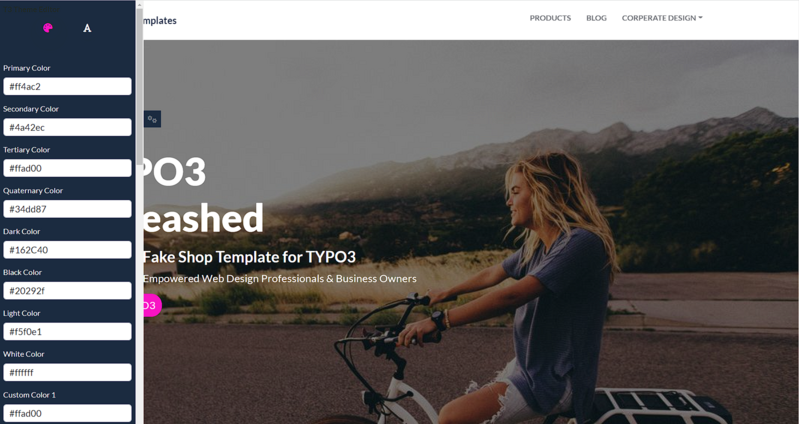
Danach würde ich den Konstanteneditor prüfen. Dort kann man dem Redakteur oder Integrator sehr bequem die Möglichkeit geben, Einstellungen vorzunehmen.
Gehe dazu auf:
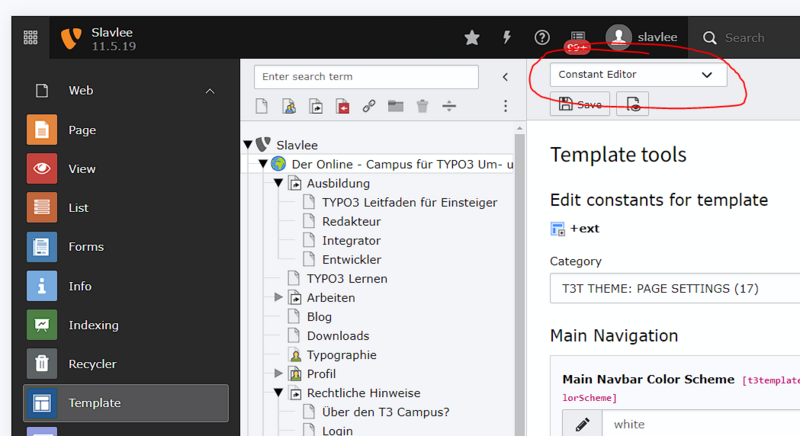
- Template
- Rootknoten (Globus Icon)
- Constant Editor
Der Konstanteneditor ist aufgeteilt in Kategorien. Eine Extension und auch ein Template kann mehrere Kategorien haben. Prüfe die Liste auf entsprechende Hinweise und Einträge und schaue dir an, welche Möglichkeiten zu hast.
In den T3 Templates TYPO3 Themes sieht das ungefähr so aus:
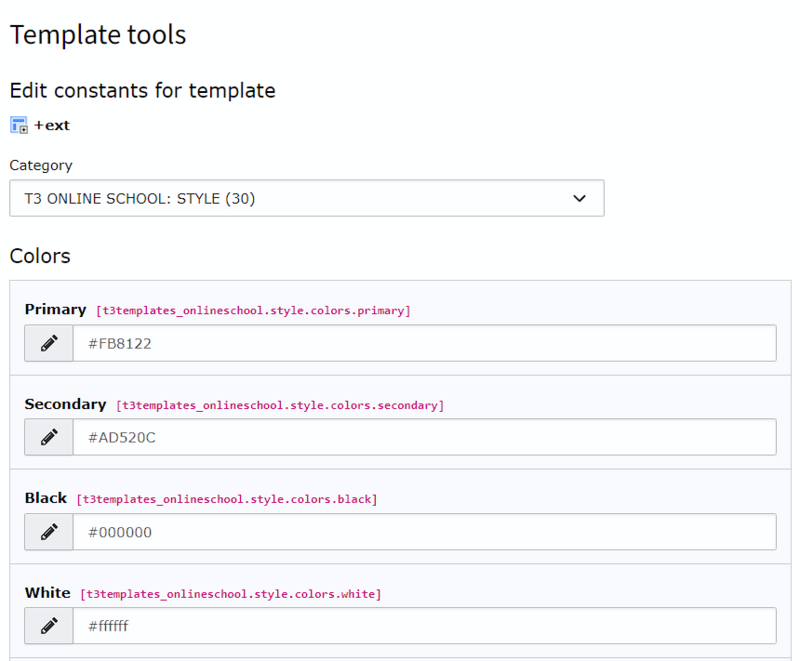
Der letzte Ort, an dem ich nachschauen würde, ist das TypoScript Setup.
In TYPO3 gibt es im Backend den TypoScript Object Browser, der dir eine komplette Übersicht gibt, welche TypoScript Angaben im System vorhanden sind.
Den TypoScript Object Browser findest du in der Nähe vom Konstanteneditor:
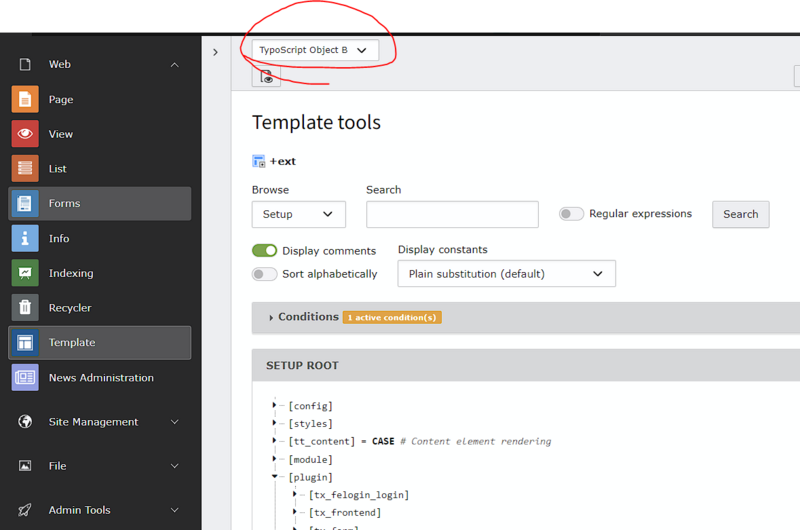
Der TypoScript Object Browser ist eine hierarchische Darstellung von TypoScript.
Hier findest du unterhalb von plugin. alle Extensions und deren Einstellungen. Prüfe hier im Besonderen den Teil: settings. innerhalb der Extension.
Für Templates ist folgender Pfad noch wichtiger:
page.10.settings
page.10.variables
In diesen Abschnitten siehst du alle Einstellungen, die bezüglich des Templates überliefert werden. Falls es also Einstellungen gibt, dann findest du sie hier.
Darüber hinaus verweise ich dich auf die Dokumentation der jeweiligen Templatehersteller.
Fazit
Das TYPO3 CMS bietet dem Entwickler zahlreiche Möglichkeiten, um Einstellungen zu erstellen und auszulagern.
Es obliegt nun dem Ersteller des Templates, diese Einstellungen möglichst bequem für Redakteure und Integrator erreichbar zu machen.
Ich habe dir in diesem Artikel zahlreiche Wege vorgestellt, die auch ich prüfe, wenn ich mich mit neuen TYPO3 Erweiterungen und Templates auseinandersetze. Denn leider haben nicht alle Erweiterungen eine ausführliche Dokumentation.
Falls du auch ein TYPO3 Template erstellen möchtest, dann kann ich dir diesen Blogartikel empfehlen.